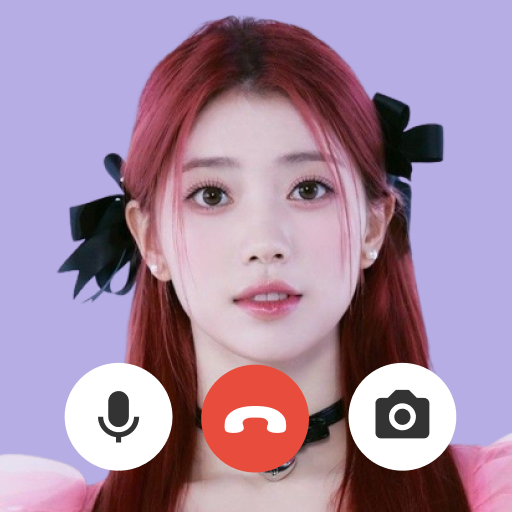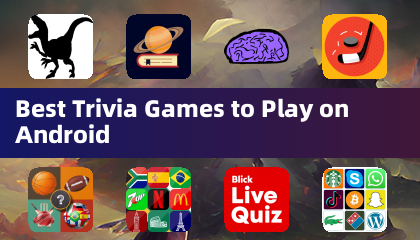세계에서 가장 사랑받는 게임 중 하나 인 Minecraft는 크롬 북을 포함한 다양한 장치에서 액세스 할 수 있습니다. Chrome OS로 구동되는이 장치는 편리하고 사용자 친화적 인 경험을 제공하여 많은 사람들이 질문에 이르렀습니다. 크롬 북에서 Minecraft를 플레이 할 수 있습니까? 대답은 네입니다.
이 자세한 안내서에서는 크롬 북에 마인 크래프트 설치 및 최적화에 대해 알아야 할 모든 것을 탐색합니다.
목차
- 크롬 북의 마인 크래프트에 대한 일반 정보
- 개발자 모드 활성화
- Chromebook에 Minecraft 설치
- 게임 실행
- 사양이 낮은 크롬 북에서 마인 크래프트를하는 방법
- Chrome OS의 성능 향상
크롬 북의 마인 크래프트에 대한 일반 정보
원활한 게임 경험을 위해 크롬 북은 다음과 같은 최소 요구 사항을 충족해야합니다.
- 시스템 아키텍처 : 64 비트 (X86_64, ARM64-V8A)
- 프로세서 : AMD A4-9120C, Intel Celeron N4000, Intel 3865U, Intel I3-7130U, Intel M3-8100y, Mediatek Kompanio 500 (MT8183), Qualcomm SC7180 이상
- RAM : 4GB
- 저장 : 최소 1GB의 여유 공간
이러한 사양은 안정적인 성능을 보장합니다. 지연이 발생하면 걱정하지 마십시오.이 가이드의 끝에서 게임의 성능을 향상시키는 팁을 제공합니다. 이제 설치 프로세스에 뛰어 들어 봅시다.
Google Play 스토어에서 직접 기반 에디션을 설치하는 간단한 방법을 선택할 수 있습니다. 매장을 열고 "Minecraft"를 검색하고 페이지로 이동하십시오. 이 버전의 비용은 $ 20입니다. 그러나 이미 Android 버전 ($ 7)을 소유 한 경우 추가 $ 13 만 지불하면됩니다. 이 접근법은 번거롭지 않은 설치를 원하는 사람들에게 이상적입니다.
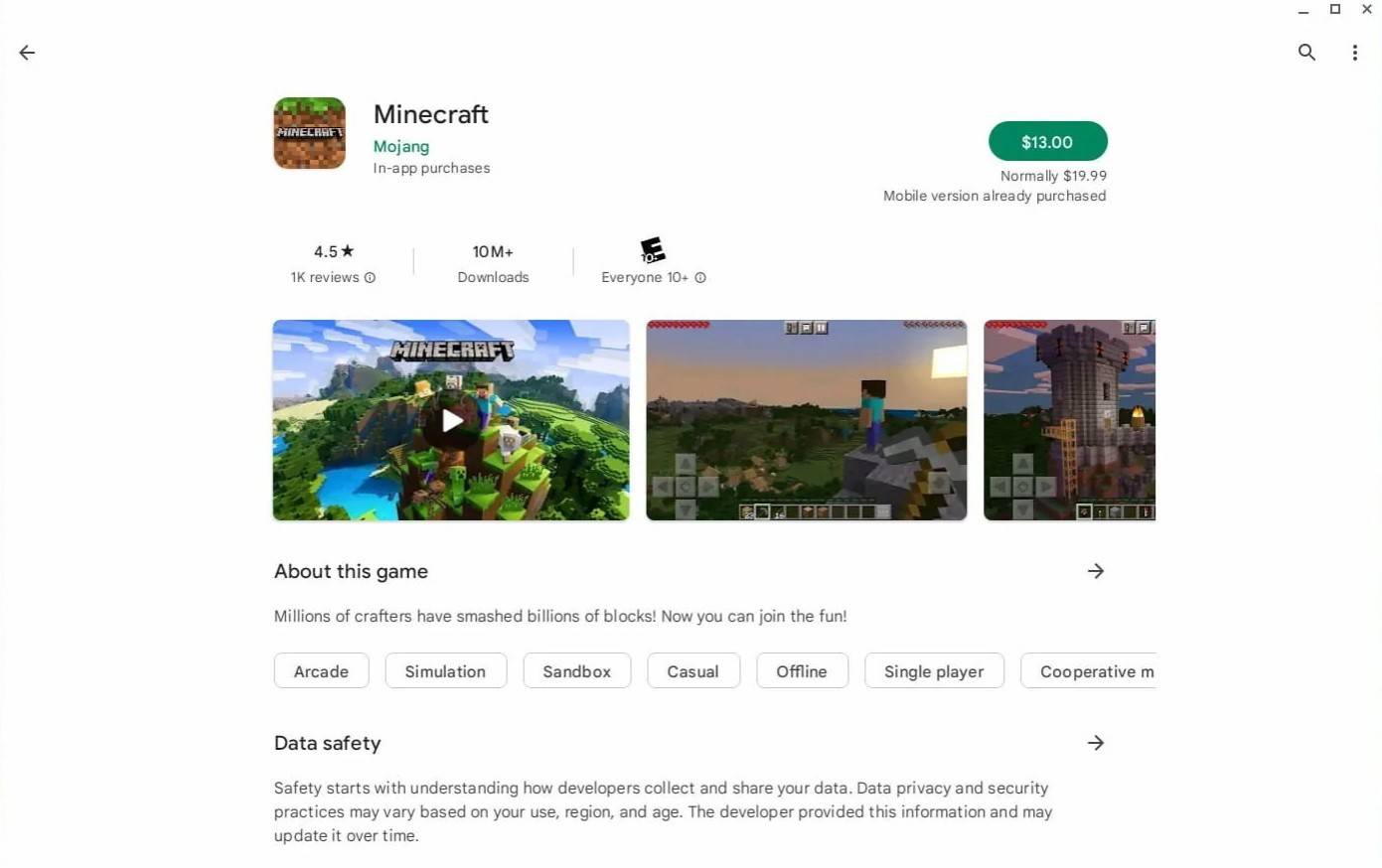 이미지 : Aboutchromebooks.com
이미지 : Aboutchromebooks.com
그러나 모든 사람이 기반 에디션을 선호하는 것은 아닙니다. 고맙게도 Chrome OS는 Linux 기반이므로 잠시 동안 사용할 수있는 Linux 버전의 Minecraft를 설치할 수 있습니다. 이 방법에는 약간 더 많은 관심이 필요하며 Chrome OS와 Windows와 같은 더 친숙한 운영 체제의 차이점을 고려할 때 일부 코드를 작성해야합니다. 우리는 단지 30 분 만에 크롬 북에 마인 크래프트를 설치하는 데 도움이되는 상세한 연습을 준비했습니다.
개발자 모드 활성화
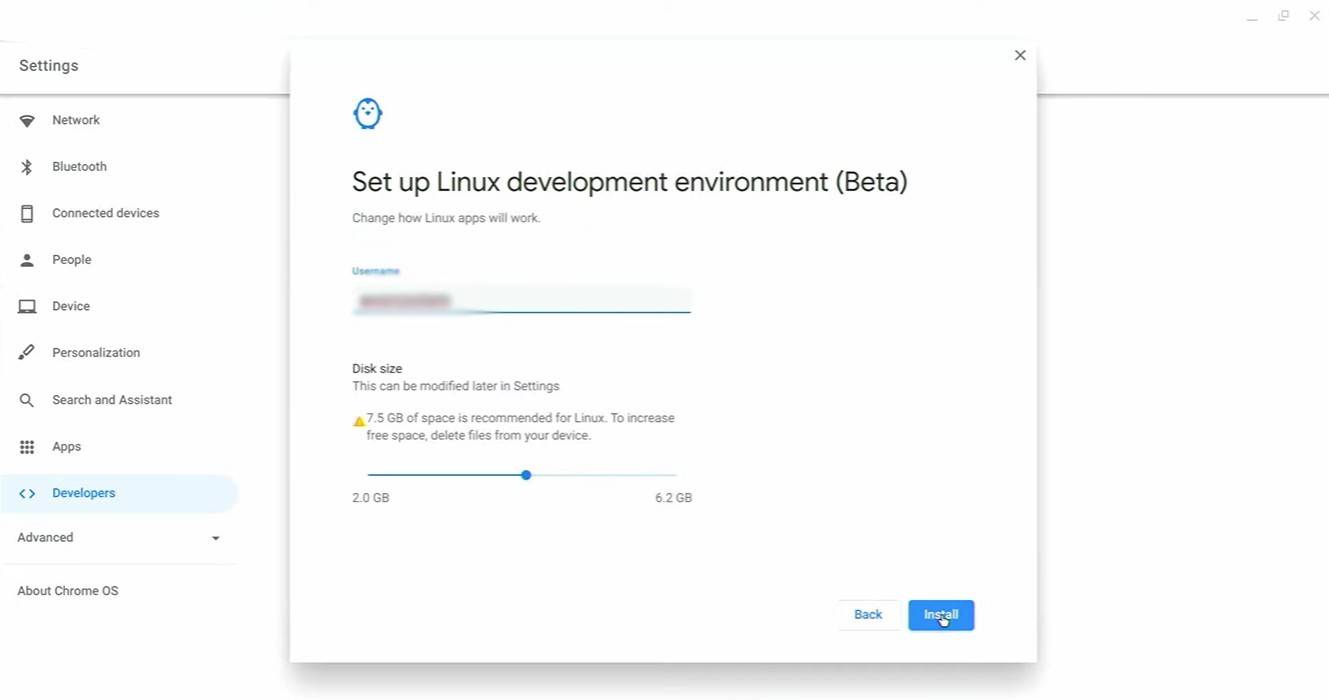 이미지 : youtube.com
이미지 : youtube.com
처음에는 크롬 북에서 개발자 모드를 활성화해야합니다. "시작"메뉴와 동등한 상태를 통해 설정에 액세스 한 다음 "개발자"섹션으로 이동하여 시작하십시오. "Linux Development Environment"옵션을 활성화하고 화면 프롬프트를 따르십시오. 완료되면 터미널이 열리면 Windows의 명령 프롬프트와 유사하게 다음 단계를 수행합니다.
Chromebook에 Minecraft 설치
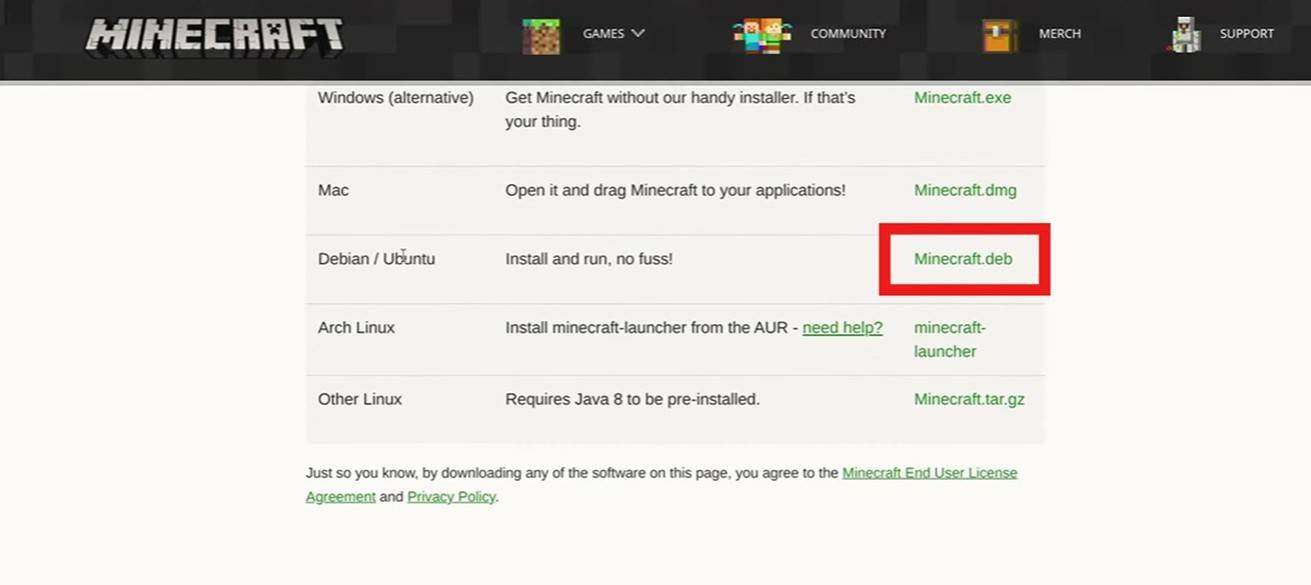 이미지 : youtube.com
이미지 : youtube.com